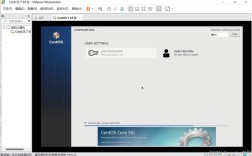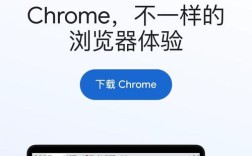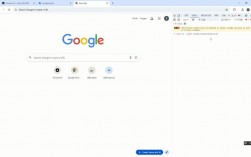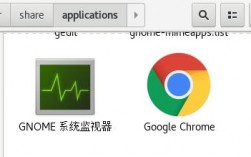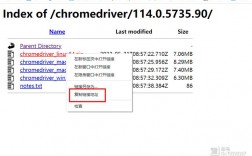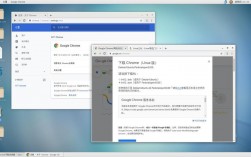Chrome 如何导出书签
简介
Chrome浏览器是全球最受欢迎的网络浏览器之一,其简洁的界面和强大的功能深受用户喜爱,书签功能让用户能够轻松保存并快速访问常用网站,有时我们可能需要将这些书签导出,以便在其他设备或浏览器中使用,本文将详细介绍如何在Chrome中导出书签,并提供相关FAQs解答常见问题。
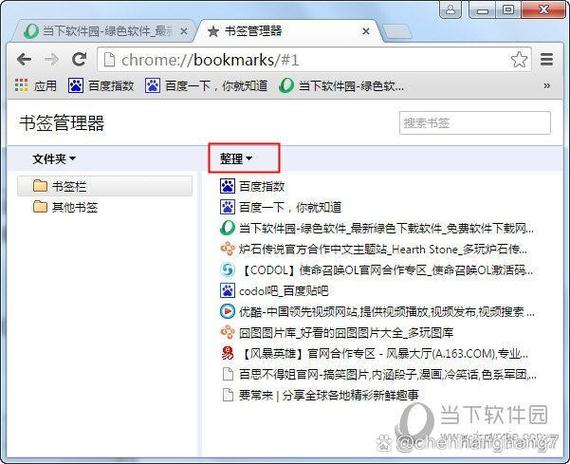
步骤详解
1. 打开Chrome浏览器
确保你已经安装了最新版本的Chrome浏览器,如果尚未安装,可以从官方网站下载并安装。
2. 进入书签管理器
方法一:点击右上角菜单按钮(三个竖点),选择“书签” > “书签管理器”。
方法二:使用快捷键Ctrl+Shift+O(Windows/linux)或Cmd+Shift+O(Mac)。
3. 导出书签

在书签管理器页面,点击右上方的“整理”按钮(三个点图标),然后选择“导出书签”,这将打开一个文件保存对话框,让你选择保存位置和文件名,默认情况下,文件扩展名为HTML。
4. 选择保存位置并命名
选择一个易于记忆的位置来保存你的书签文件,例如桌面或特定的文件夹,为文件命名时,可以使用描述性名称,如“我的Chrome书签备份_日期”,点击“保存”,Chrome将生成一个HTML文件,该文件包含了你的所有书签信息。
导入书签
如果你需要在其他设备或浏览器中导入这些书签,只需打开对应的浏览器,找到导入书签的选项,选择之前导出的HTML文件即可,大多数现代浏览器都支持从HTML文件中导入书签。
注意事项
确保在导出书签前关闭所有Chrome窗口,以避免数据不一致。
定期备份你的书签,以防意外丢失。
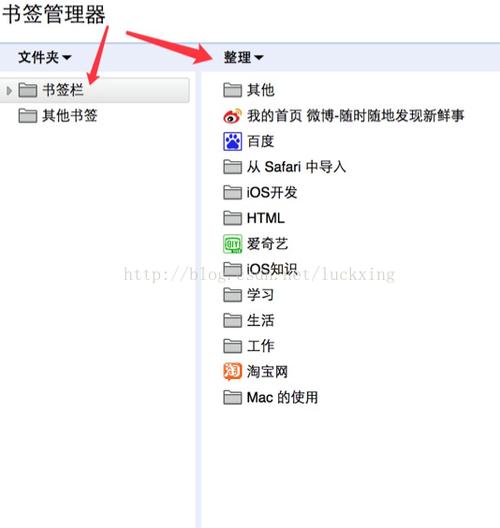
如果遇到兼容性问题,可以尝试将HTML文件转换为其他格式,如JSON或XML,然后再导入目标浏览器。
| 步骤 | 操作 | 详细说明 |
| 1 | 打开Chrome | 确保已安装最新版本 |
| 2 | 进入书签管理器 | 通过菜单或快捷键 |
| 3 | 导出书签 | 点击“整理” > “导出书签” |
| 4 | 选择保存位置并命名 | 便于记忆和管理 |
| 5 | 导入书签 | 在其他设备或浏览器中导入HTML文件 |
FAQs
Q1: 如何更改Chrome书签的导出格式?
A1: Chrome默认导出的书签格式为HTML,目前不支持直接更改为其他格式如JSON或XML,不过,你可以先导出为HTML,然后使用第三方工具或脚本将其转换为所需格式。
Q2: 导出的书签文件可以在其他浏览器中使用吗?
A2: 是的,大多数现代浏览器都支持从HTML文件中导入书签,只需在目标浏览器中找到导入书签的选项,选择之前导出的HTML文件即可,但请注意,不同浏览器的书签管理方式可能有所不同,因此导入后的书签结构可能会有所变化。
通过以上步骤,你可以轻松地将Chrome中的书签导出到HTML文件中,并在需要时导入到其他设备或浏览器中,记得定期备份你的书签,以防意外丢失,也可以尝试探索不同浏览器的书签管理功能,找到最适合自己的使用方式。